- 系统
- 教程
- 软件
- 安卓
时间:2020-08-15 来源:u小马 访问:次
Windows 10 还原更改需要多长时间?一般还原系统的时间其实非常快,恢复速度多和你的硬盘读写速度有关系。硬盘在正常状态下恢复的速度约半小时,如果是固态硬盘恢复的速度可能会更快。下面我们就来看下 Windows 10 系统如何还原吧。
什么是系统还原点?
系统还原点=系统+还原点,系统就是电脑中所安装的操作系统比如:WinXP Win7 Win8等等,还原点就是当今天的系统出了点小问题的时候,这个时候就可以将系统恢复到昨天没有出问题的状态,这样就能解决系统目前的小问题,这个昨天就是一个还原点,也就是所谓的系统还原点。
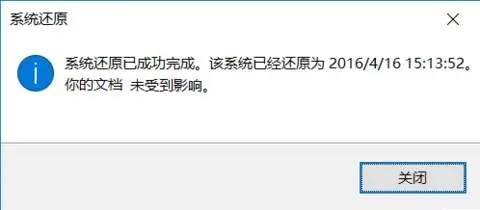
Win10如何创建系统还原点?
系统保护创建法
1.首先可以直接通过Win10系统的小娜搜索“系统保护”,确保系统盘保护功能已启用。
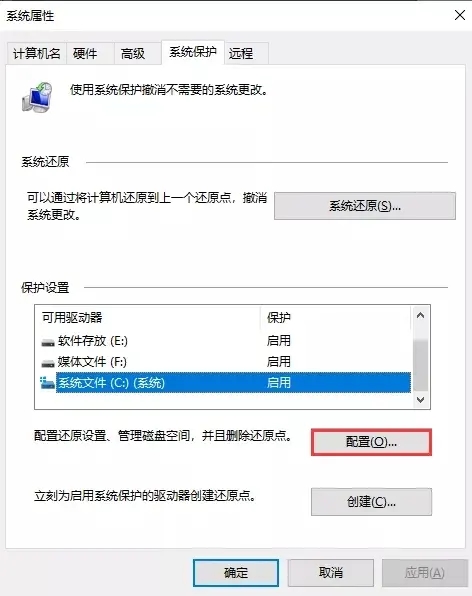
2.初装系统的用户需要点击“配置”按钮手动开启,并按照需求给出一定的还原点空间。
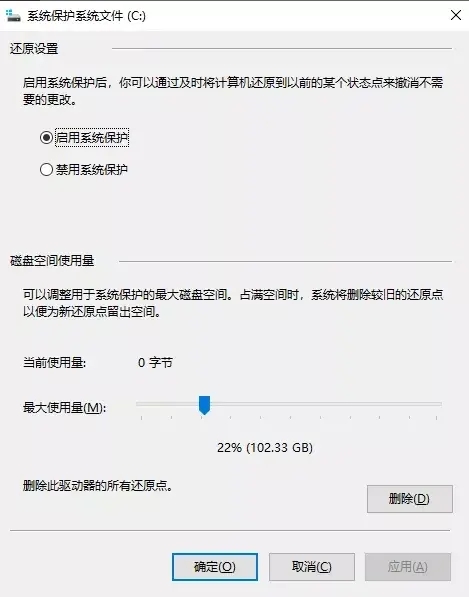
3.点击“创建”,在描述框内为还原点命名,点击“创建”,稍等片刻等待成功即可。
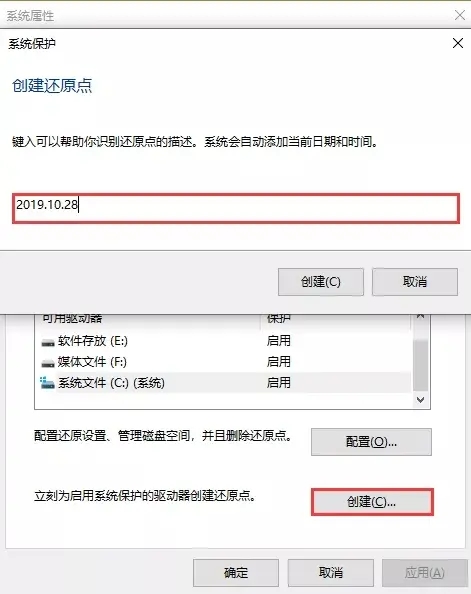
Win10如何还原系统?
1、首先,您必须确保您之前开启了系统还原,否则无法为您还原操作系统。在您确保已开启的情况下,接下来按我的操作来进行。首先,打开开始菜单,选择“附件”》系统工具》系统还原。
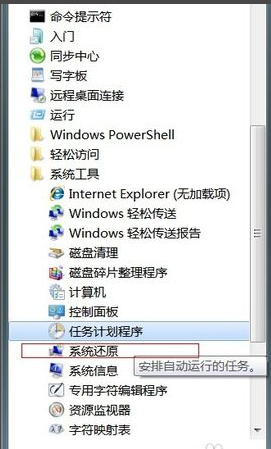
2、接下来,打开系统还原,寻找系统还原点,找到最适合您系统还原的那一个时间点,请确保您的那个时间点处于系统最健康的状态,否则您还原系统之后系统也还是处于非正常状态。
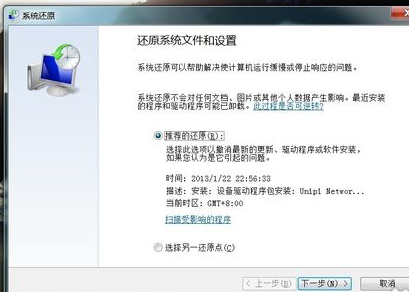
3、接下来,找到您需要的还原点,选择该还原点。#f#
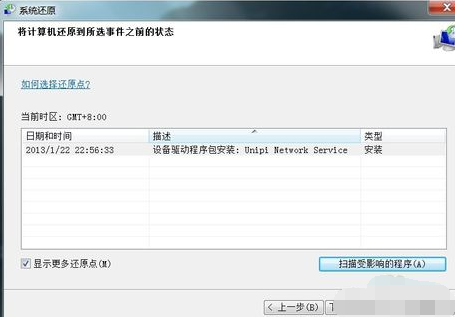
4、如果您不确定哪个还原点就是您所想要的那个还原点,请单击“扫描受影响的程序”,这样您就知道到底是是哪个程序安装影响的系统了。
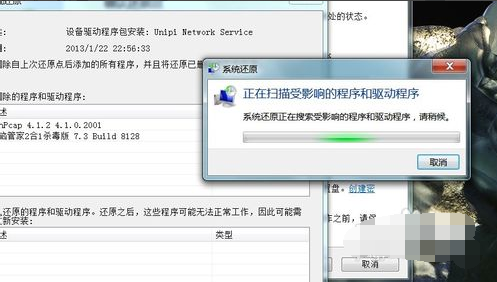
5、选择好还原点之后,然后就可以选择“确定”了,然后系统自动重启,开始恢复系统。

以上就是 Windows 10 还原更改需要多长时间及系统还原的方法,希望可以帮助到你哦。如果您有 U 盘系统或者想恢复个更好的系统,建议使用一键重装系统软件进行重装会更好。更多教程请继续关注Win10镜像官网。





